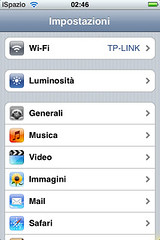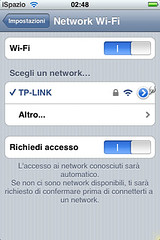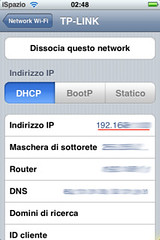Cos’è l’SSH?
![]()
 L’SSH (letteralmente Secure Shell) è un protocollo di rete, che permette di stabilire una connessione remota tra due o più host. Questo protocollo ci permetterà di accedere al file system degli iPhone / iPod Touch in cui è stato eseguito il Jailbreak. Potremo, così, trasferire file e contenuti a nostro piacimento, in qualsiasi cartella.
L’SSH (letteralmente Secure Shell) è un protocollo di rete, che permette di stabilire una connessione remota tra due o più host. Questo protocollo ci permetterà di accedere al file system degli iPhone / iPod Touch in cui è stato eseguito il Jailbreak. Potremo, così, trasferire file e contenuti a nostro piacimento, in qualsiasi cartella.
Cosa ci occorre?
![]()
Ci servono davvero poche cose per poter stabilire la connessione in SSH col nostro dispositivo:
- Un iPhone / iPod Touch Jailbroken
- Una rete WiFi disponibile oppure il Cavo USB
- OpenSSH installato sul dispositivo, lo trovate tramite Cydia
- Un programma per connettersi al nostro dispositivo: per ambienti Windows consigliamo WinSCP, mentre per Mac il più gettonato è Cyberduck
Come connettersi in WiFi
![]()
Il primo passo da compiere è quello di rilevare l’indirizzo IP dell’iPhone / iPod Touch a cui vogliamo connetterci. Per farlo, entrate nel menu Impostazioni, selezionate Wifi, Cliccate Sulla freccina blu che appare accanto al nome del vostro network wifi, e prendete nota dell’indirizzo IP. Queste Screen Vi chiariranno Meglio il da farsi:
Utenti Windows: come utilizzare WinSCP
1. Dopo aver scaricato ed installato WinSCP, avviatelo. Nel Campo “Nome Server” inserite l’Indirizzo IP che avete precedentemente annotato. Come Nome Utente inserite la parola “root” e come password “alpine”. E’ importante che come protocollo file, sia selezionato il metodo SFTP! Se avete messo FTP o SCP, non funzionerà. Dovreste ottenere qualcosa di simile:
2. Assicuratevi di avere il display dell’iPhone/iPod acceso, prima di premere il tasto Accedi. Se il display sarà spento o sulla schermata di “slide to unlock”, la connessione non potrà avvenire.
3. Una volta effettuato l’acceso, sarete in grado di visualizzare tutti i files e le cartelle contenute nel vostro dispositivo. Ecco come si presenta l’applicazione dopo la connessione al nostro dispositivo:
4. Arrivati a questo punto non ci resta che trasferire le cartelle o i file presenti sul nostro computer all’interno del percorso in cui vi trovate in WinSCP. Ovviamente potete effettuare anche l’operazione inversa, ovvero trasferire i contenuti presenti nel vostro iPhone / iPod Touch sul computer.
Utenti Mac: come utilizzare Cyberduck
1. Scarichiamo Cyberduck, installiamolo ed avviamolo. Clicchiamo sul tasto “Nuova connessione”, nel pannello che si apre selezioniamo “SFTP” come connessione. Nel campo “Server” inserite l’Indirizzo IP che avete precedentemente annotato. In “Nome utente” inserite la parola “root” e come password “alpine” . E’ importante che come protocollo file, sia selezionato il metodo SFTP (porta 22)! Se avete messo FTP o SCP, non funzionerà. Dovreste ottenere qualcosa di simile:

2. Assicuratevi di avere il display dell’iPhone/iPod acceso, prima di premere il tasto “Collegamento”. Se il display sarà spento o sulla schermata di “slide to unlock”, la connessione non potrà avvenire.
3. Una volta effettuato l’acceso, sarete in grado di visualizzare tutti i files e le cartelle contenute nel vostro dispositivo. Ecco come si presenta l’applicazione dopo la connessione al nostro dispositivo:
4. Arrivati a questo punto non ci resta che trasferire le cartelle o i file presenti sul nostro computer all’interno del percorso in cui vi trovate in Cyberduck. Ovviamente potete effettuare anche l’operazione inversa, ovvero trasferire i contenuti presenti nel vostro iPhone / iPod Touch sul computer.
Come connettersi in SSH tramite USB
![]()
Possiamo ottenere lo stesso risultato appena descritto anche quando non disponiamo di Una connessione WiFi, ovvero tramite USB. Per farlo bisogna servirsi di due programmini (uno per Windows ed uno per Mac). Trovate tutte le istruzioni qui:
.
Come Cambiare la password dell’SSH
![]()
Aprite Cydia e scaricate MobileTerminal. Lanciate l’applicazione e digitate:
su root alpine passwd
In seguito immettete due volte la nuova password e tenetela a mente!
.